PyCharm - это одна из самых популярных интегрированных сред разработки (IDE) для языка программирования Python, которая обладает множеством полезных возможностей.
Чтобы использовать Selenium, мощный инструмент автоматизации браузера, в PyCharm, вам необходимо сначала установить его с помощью пакетного менеджера pip.
Вот пошаговая инструкция по установке Selenium в PyCharm:
- Откройте ваш проект в PyCharm и перейдите в терминал, щелкнув на вкладку "Terminal" внизу окна PyCharm.
- Введите команду
pip install selenium, чтобы установить пакет Selenium. - Дождитесь, пока установка будет завершена. Появится сообщение об успешной установке пакета.
- Теперь вы можете использовать Selenium в своем проекте. Просто добавьте строку
import seleniumв начало вашего кода.
Заметка: перед установкой Selenium убедитесь, что у вас установлен Python и его интерпретатор настроен в PyCharm.
Теперь, когда вы установили Selenium в PyCharm, вы можете начать использовать его для автоматизации браузерных задач, таких как тестирование веб-приложений или сбор данных.
Подготовка к установке

Перед тем, как установить Selenium в PyCharm с помощью pip, необходимо выполнить несколько предварительных шагов.
1. Убедитесь, что у вас установлена последняя версия Python. Вы можете проверить версию, выполнив команду python --version в командной строке. Если у вас не установлена Python или у вас устаревшая версия, вам потребуется установить Python с официального сайта Python.
2. Установите PyCharm, если вы еще этого не сделали. Вы можете скачать PyCharm с официального сайта Jet Brains и следовать инструкциям по установке.
3. Откройте PyCharm и создайте новый проект. Выберите папку, в которой вы будете работать над своим проектом.
4. Создайте виртуальное окружение для вашего проекта. Это позволит вам изолировать установленные пакеты Python для вашего проекта от других пакетов, что может быть полезно, чтобы избежать конфликтов зависимостей.
5. Активируйте виртуальное окружение, выполните команду source venv/bin/activate (для macOS/Linux) или venv\Scripts\activate (для Windows) в командной строке. После выполнения этой команды вы увидите имя вашего виртуального окружения в круглых скобках перед вашим именем пользователя в командной строке.
Теперь вы готовы перейти к установке Selenium с помощью pip и начать использовать его в своем проекте PyCharm.
Установка Python
Процесс установки Python довольно прост и доступен для всех пользователей операционных систем. Вот пошаговая инструкция, как установить Python на ваш компьютер:
- Перейдите на официальный сайт Python (https://www.python.org/downloads/) и найдите раздел загрузки.
- Выберите версию Python, которую хотите установить. Рекомендуется выбрать последнюю стабильную версию.
- Выберите операционную систему (Windows, MacOS, Linux) и архитектуру (32-бит или 64-бит), соответствующую вашей системе.
- Нажмите на ссылку загрузки и дождитесь, пока загрузка завершится.
- Запустите загруженный установщик Python и следуйте инструкциям мастера установки.
- Убедитесь, что установка выбрана для всех пользователей и добавлена в переменную среды PATH (если это возможно).
- Дождитесь завершения установки.
Поздравляю! Теперь у вас установлена последняя версия Python на вашем компьютере. Вы можете проверить успешность установки, открыв командную строку и введя команду "python --version". Если Python установлен и работает, вы увидите версию, которую вы выбрали в процессе установки.
Установка PyCharm

- Перейдите на официальный сайт PyCharm по адресу https://www.jetbrains.com/pycharm.
- На сайте вы увидите две версии PyCharm: Community и Professional. Community-версия бесплатна и содержит базовый набор функций, а Professional-версия платная и предлагает расширенные возможности. Для обычного использования рекомендуется скачать Community-версию. Нажмите на кнопку "Download" рядом с ней.
- На открывшейся странице выберите операционную систему, на которой вы планируете установить PyCharm, и нажмите "Download".
- После завершения загрузки запустите установщик PyCharm.
- В процессе установки вам могут быть предложены различные опции и настройки. Вы можете оставить значения по умолчанию или настроить их по своему усмотрению.
- После завершения установки запустите PyCharm. При первом запуске вам будет предложено настроить и активировать лицензию. Вы можете выбрать опцию для оценки 30-дневной версии Professional-версии или воспользоваться Community-версией.
Теперь вы успешно установили PyCharm на свой компьютер и можете начать использовать его для разработки программ на Python. Удачной работы!
Установка пакета Selenium
Для установки пакета Selenium в PyCharm из pip, следуйте следующим шагам:
1. Откройте PyCharm и создайте новый проект.
2. Откройте терминал, нажав на кнопку "Терминал" в нижней части PyCharm.
3. Введите следующую команду в терминале для установки пакета Selenium:
pip install selenium
4. Дождитесь завершения установки пакета.
5. После установки пакета Selenium, вы можете начать использовать его в своем проекте.
Обратите внимание, что для использования Selenium вам также понадобится установить драйвер веб-браузера (например, ChromeDriver или GeckoDriver) и добавить его в переменную окружения PATH. Дополнительные инструкции по установке драйверов можно найти в документации Selenium.
Теперь вы готовы начать использовать пакет Selenium в своих проектах в PyCharm!
Установка Pip
Вместе с установкой Python обычно автоматически устанавливается и Pip. Однако, если у вас нет Pip или у вас устаревшая версия, вам нужно установить его вручную.
Вот пошаговая инструкция для установки Pip:
| Шаг 1: | Откройте командную строку (Command Prompt) на вашем компьютере. |
| Шаг 2: | Проверьте, установлен ли Pip на вашем компьютере, введя команду: |
pip --version | |
| Шаг 3: | Если вы видите сообщение, содержащее информацию о версии Pip, значит он уже установлен. В противном случае, продолжайте следующим шагом. |
| Шаг 4: | Скачайте скрипт установщика Pip отсюда. Нажмите правой кнопкой мыши на ссылке и выберите "Сохранить ссылку как..." для сохранения файла. |
| Шаг 5: | Откройте командную строку (Command Prompt) и перейдите в папку, где был сохранен скрипт установщика Pip. |
| Шаг 6: | Введите команду: |
python get-pip.py | |
| Шаг 7: | Это запустит скрипт установщика Pip. Дождитесь завершения процесса установки. |
| Шаг 8: | Проверьте, установлен ли Pip, введя снова команду: |
pip --version | |
| Шаг 9: | Если вы видите сообщение, содержащее информацию о версии Pip, значит установка прошла успешно. |
Теперь, после установки Pip, вы можете использовать его для установки различных пакетов и модулей Python.
Установка Selenium
Для установки Selenium в PyCharm из pip, выполните следующие шаги:
- Откройте PyCharm и создайте новый проект или откройте существующий.
- Откройте терминал в PyCharm, нажав на вкладку "Terminal" внизу окна программы.
- В терминале введите команду
pip install seleniumи нажмите Ввод. - Дождитесь завершения установки Selenium.
- Импортируйте Selenium в свой проект, добавив строку
import seleniumв начало вашего кода. - Вы готовы использовать Selenium в своем проекте! Теперь вы можете писать автоматизированные тесты и взаимодействовать с веб-страницами.
Установка Selenium в PyCharm через pip позволяет вам быстро и легко начать использовать Selenium для автоматизации тестирования веб-приложений.
Установка WebDriver

Для работы с WebDriver в PyCharm, необходимо сначала установить браузерный драйвер. Каждый браузер имеет свой собственный драйвер, специфичный для операционной системы.
Вот некоторые из наиболее распространенных браузерных драйверов:
- Chrome Driver: Драйвер для Google Chrome.
- Gecko Driver: Драйвер для Mozilla Firefox.
- Edge Driver: Драйвер для Microsoft Edge.
Для установки драйвера, можно воспользоваться менеджером пакетов pip, выполнив следующую команду:
pip install webdriver_manager
WebDriver Manager (webdriver_manager) - это модуль, который автоматически загружает, устанавливает и обновляет необходимые браузерные драйверы, основываясь на текущей версии браузера, который у вас установлен на компьютере. Он поддерживает различные браузеры, включая Chrome, Firefox, Safari, Edge и другие.
После установки WebDriver Manager, вы можете использовать его для автоматической загрузки и установки требуемого браузерного драйвера в своем проекте Python. Просто импортируйте и используйте webdriver_manager для соответствующего браузера.
Настройка окружения

Перед установкой Selenium в PyCharm, убедитесь, что у вас уже установлен Python и PyCharm.
Шаги настройки окружения:
- Откройте PyCharm и создайте новый проект.
- Откройте терминал в PyCharm, нажав на кнопку "Terminal" в нижней панели.
- Установите Selenium с помощью команды:
pip install selenium. - Установите драйвер браузера, с которым будет работать Selenium. Самый популярный драйвер - ChromeDriver (для работы с Google Chrome). Скачайте и установите его.
- Проверьте корректность установки Selenium, создав новый файл Python внутри проекта в PyCharm.
- Импортируйте библиотеку Selenium, используя команду:
from selenium import webdriver. - Попробуйте создать экземпляр драйвера, используя команду:
driver = webdriver.Chrome(). - Если код успешно выполняется без ошибок, значит Selenium успешно установлен и настроен на вашем компьютере.
Теперь вы можете начать использовать Selenium для автоматизации тестирования веб-приложений!
Создание нового проекта
Для установки Selenium в PyCharm, необходимо сначала создать новый проект.
1. Откройте PyCharm и выберите "Создать новый проект" из главного меню.
2. Введите имя проекта и выберите путь, где будет храниться проект на вашем компьютере.
3. Выберите интерпретатор Python для вашего проекта.
4. Нажмите "Создать" для создания нового проекта.
5. После создания проекта, перейдите во вкладку "Настройки проекта" в правом нижнем углу окна.
6. В меню "Настройки проекта" выберите "Python interpreter".
7. Нажмите на плюсик (+) в правом верхнем углу окна, чтобы добавить новый пакет.
8. Введите "selenium" в строке поиска и выберите его из списка доступных пакетов.
9. Нажмите "Установить пакет" для установки Selenium в ваш проект.
10. После установки Selenium, вы можете начать использовать его в своем проекте.
Настройка виртуального окружения

Перед установкой селениума в PyCharm, рекомендуется создать виртуальное окружение для изоляции проекта и его зависимостей. Для этого можно воспользоваться инструментом virtualenv.
- Установите virtualenv с помощью команды
pip install virtualenv. - Перейдите в директорию, где хотите создать виртуальное окружение.
- Создайте виртуальное окружение с помощью команды
virtualenv название_окружения. - Активируйте виртуальное окружение с помощью команды
source название_окружения/bin/activateдля Linux/Mac или.\название_окружения\Scripts\activateдля Windows. - Выполните установку селениума с помощью команды
pip install selenium.
Теперь вы можете использовать селениум внутри вашего виртуального окружения в PyCharm. Это позволит изолировать проект и его зависимости, упростить управление зависимостями и избежать конфликтов версий пакетов.
Проверка установки

Чтобы проверить, что установка Selenium прошла успешно, можно выполнить следующий код:
from selenium import webdriver
# Инициализация драйвера браузера
driver = webdriver.Chrome()
# Открытие веб-страницы
driver.get("https://www.google.com")
# Закрытие браузера
driver.quit()
Если при запуске этого кода открывается браузер Google Chrome и отображается его стартовая страница, значит, установка была осуществлена успешно.
Проверка успешной установки Selenium и WebDriver
После установки Selenium и WebDriver в PyCharm, вам нужно убедиться, что все прошло успешно и вы можете использовать эти инструменты для автоматизации тестирования веб-приложений.
Для проверки успешной установки Selenium и WebDriver вам понадобится простой тестовый сценарий. Следуйте следующим шагам:
| Шаг | Описание действия |
|---|---|
| 1 | Откройте новый проект в PyCharm или используйте существующий проект. |
| 2 | Создайте новый файл с расширением ".py" и назовите его "test_selenium.py". |
| 3 | Импортируйте необходимые модули: |
from selenium import webdriver | |
| 4 | Создайте экземпляр драйвера: |
driver = webdriver.Chrome() | |
| 5 | Откройте веб-страницу и выполните какие-либо действия: |
driver.get("https://www.google.com") | |
| 6 | Закройте браузер: |
driver.quit() | |
| 7 | Запустите тестовый сценарий и убедитесь, что браузер открывается и выполняются указанные действия. |
Если тестовый сценарий выполняется успешно без ошибок, это означает, что установка Selenium и WebDriver прошла успешно и вы можете приступать к созданию более сложных автоматизированных тестов.
Если во время выполнения тестового сценария возникают ошибки или браузер не открывается, это может быть связано с неправильной установкой Selenium или WebDriver. Проверьте, что вы выполнили все шаги установки, включая указание пути к WebDriver в системных переменных.
Теперь, когда вы успешно установили Selenium и WebDriver, вы готовы использовать эти инструменты для автоматизации тестирования веб-приложений!